u深度u盘启动盘制作工具怎么做
u深度u盘启动盘制作工具本来就有你是想问制作u启动盘吧?1、打开【u深度装机版制作工具】,将准备好的u盘插入电脑usb接口并静待软件对u盘进行识别,保持当前默认参数设置,直接点击“开始制作”即可:2、此时,弹出的警告窗口中告知会清除u盘上的所有数据,请确认u盘中数据是否另行备份,确认完成后点击“确定”:3、制作u盘启动盘需要一点时间,制作过程请勿操作与u盘相关的软件,静候制作过程结束即可:4、待制作完成后,点击“是”对制作好的u盘启动盘进行模拟启动测试:5、 若看到以下启动界面,则说明u盘启动盘已制作成功(注意:此功能仅作启动测试,切勿进一步操作),最后按组合键“Ctrl+Alt”释放出鼠标,点击右上角的关闭图标退出模拟启动测试:

怎样制作win10usb启动盘
在制作启动盘之前,首先要准备以下工具:(1)一台可使用可下载镜像文档的电脑(2)一个存储容量大于4G的usb设备(U盘或者移动硬盘)(3)Windows10镜像(4)制作U盘启动的工具,比较常见比如UltraISO操作步骤:1 .下载镜像先是声明和许可条款,点【接受】是这一台机器安装还是另一台机器,选择【为另一台电脑创建安装介质】选择语言、版本等可直接选【U盘】,可直接下载安装到U盘。切记:确认U盘内容是否备份好,这一步骤windows会默认清空U盘信息。请务必把U盘内容备份好。选择下载【ISO文件】保存到电脑上,根据使用情况选择路径。开始下载下载完成。下载安装Ultra ISO,并运行点击左上角的黄色文件标记,即打开文件,打开我们之前保存的镜像的位置。并且在电脑上插上U盘点了【打开】可看到【启动】——【写入硬盘映像】点选之后,出现写入对话框。红框1 显示插入的U盘已经就位,按【写入】就开始制作Windwos10启动U盘了再一次警告会将U盘内的数据清空,若已备份过,继续写入直到写入完成,这样Windows10启动盘就制作完成了。
制作启动盘网上有许多教程,方法都几乎一样,很简单(本人是老毛桃用户)。原料/工具: 4GB内存以上的USB通用U盘一个,win10系统镜像一个方法步骤:1、到老毛桃官网中下载老毛桃v9.1安装包到系统桌面上,如图是已经下载好的老毛桃安装包:2、鼠标左键双击运行安装包,接着在“安装位置”处选择程序存放路径(建议大家默认设置安装到系统盘中),然后点击“开始安装”按提示安装即可,点击立即体验如下图所示:3、打开老毛桃u盘启动盘制作工具后,将u盘插入电脑usb接口,程序会自动扫描,我们只需在下拉列表中选择用于制作的u盘,然后点击“一键制作启动U盘”按钮即可,如下图所示:4、此时会弹出一个警告框,提示将删除u盘中的所有数据。在确认已经将重要数据做好备份的情况下,我们点击“确定”,如下图所示:5、接下来程序开始制作u盘启动盘,整个过程可能需要几分钟,大家在此期间切勿进行其他操作,如下图所示:6、U盘启动盘制作完成后,会弹出一个窗口,询问是否要启动电脑模拟器测试u盘启动情况,我们可以点击“是(Y)”对制作好的启动u盘进行模拟启动测试,如下图所示:7、U盘启动盘制作完成后,会弹出一个窗口,询问是否要启动电脑模拟器测试u盘启动情况,我们可以点击“是(Y)”对制作好的启动u盘进行模拟启动测试,如下图所示:8、下载一个win10技术预览版系统安装包,并将其拷贝到老毛桃u盘中。注意:下载的win10系统要经行MD5效验,否则可能含病毒或者内容不全,导致系统安装出问题。
制作win10usb启动盘:准备工具:1、大于4 Gu盘2、大白菜装机版8.0具体步骤:1、首先从大白菜官网下载最新版的大白菜装机版8.0安装在本地电脑。2、打开大白菜,插入一个正常使用又没有重要资料的u盘,然后点击“开始制作”,如下图所示:3、弹出警告,点击“确定”,如下图所示:4、开始制作过程,如下图所示:5、制作完成后提示“要用模拟启动测试u盘的启动情况吗?”,点击“是”,如下图所示:6、模拟启动成功,按ctrl+alt组合键释放鼠标,关闭窗口即可。
制作win10u盘启动盘步骤:准备工具:1、大于4Gu盘2、大白菜制作启动盘工具具体步骤:第一步下载并且安装好大白菜装机版,打开安装好的大白菜装机版,插入u盘等待软件成功读取到u盘之后,点击“一键制作启动u盘”进入下一步操作。第二步在弹出的信息提示窗口中,点击“确定”进入下一步操作。第三步耐心等待大白菜装机版u盘制作工具对u盘写入大白菜相关数据的过程。第四步完成写入之后,在弹出的信息提示窗口中,点击“是(Y)”进入模拟电脑。第五步模拟电脑成功启动说明大白菜u盘启动盘已经制作成功,按住Ctrl+Alt释放鼠标,点击关闭窗口完成操作。
获取windows10ISO安装镜像:正版用户可前往微软社区获取windows 10TechnicalPreviewBuild安装镜像,其他用户可前往MSDNItell you-操作系统-Windows-TechnicalPreview Build获取X86或X64的系统镜像安装文件,请根据你的内存容量进行位数选择 8GBU盘:Windows10的安装镜像大小为3.96GB,4GBU盘可能会装载不下,建议使用8GBU盘进行刻录 UltraISO软碟通:UltraISO软碟通是优秀的ISO镜像刻录工具 UltraISO_9.5.3.2901(单文件免注册版.exe: 将其安装至计算机,右键UltraISO快捷方式-管理员身份运行 打开cn_windows_technical_preview_x64_dvd_5552498.iso:点击UltraISO的菜单-文件-打开,选择你所下载的windows10ISO镜像,将其加载 写入硬盘映像:点击UltraISO的菜单-启动-写入硬盘映像 写入设置:写入硬盘镜像映像窗口会自动识别你的外接U盘驱动器以及定位映像文件,写入方式推荐USB-HDD+,勾选刻录校验,点击格式化 格式化U盘:弹出Windows格式化窗口,默认勾选快速格式化,点击开始进行U盘格式化操作 写入镜像:格式化完毕后点击写入正式开始为U盘刻录windows10映像,整个过程可能需要二十多分钟,请耐心等待刻录完毕。刻录完毕后就可以正常使用U盘启动windows10安装程序
制作启动盘网上有许多教程,方法都几乎一样,很简单(本人是老毛桃用户)。原料/工具: 4GB内存以上的USB通用U盘一个,win10系统镜像一个方法步骤:1、到老毛桃官网中下载老毛桃v9.1安装包到系统桌面上,如图是已经下载好的老毛桃安装包:2、鼠标左键双击运行安装包,接着在“安装位置”处选择程序存放路径(建议大家默认设置安装到系统盘中),然后点击“开始安装”按提示安装即可,点击立即体验如下图所示:3、打开老毛桃u盘启动盘制作工具后,将u盘插入电脑usb接口,程序会自动扫描,我们只需在下拉列表中选择用于制作的u盘,然后点击“一键制作启动U盘”按钮即可,如下图所示:4、此时会弹出一个警告框,提示将删除u盘中的所有数据。在确认已经将重要数据做好备份的情况下,我们点击“确定”,如下图所示:5、接下来程序开始制作u盘启动盘,整个过程可能需要几分钟,大家在此期间切勿进行其他操作,如下图所示:6、U盘启动盘制作完成后,会弹出一个窗口,询问是否要启动电脑模拟器测试u盘启动情况,我们可以点击“是(Y)”对制作好的启动u盘进行模拟启动测试,如下图所示:7、U盘启动盘制作完成后,会弹出一个窗口,询问是否要启动电脑模拟器测试u盘启动情况,我们可以点击“是(Y)”对制作好的启动u盘进行模拟启动测试,如下图所示:8、下载一个win10技术预览版系统安装包,并将其拷贝到老毛桃u盘中。注意:下载的win10系统要经行MD5效验,否则可能含病毒或者内容不全,导致系统安装出问题。
制作win10usb启动盘:准备工具:1、大于4 Gu盘2、大白菜装机版8.0具体步骤:1、首先从大白菜官网下载最新版的大白菜装机版8.0安装在本地电脑。2、打开大白菜,插入一个正常使用又没有重要资料的u盘,然后点击“开始制作”,如下图所示:3、弹出警告,点击“确定”,如下图所示:4、开始制作过程,如下图所示:5、制作完成后提示“要用模拟启动测试u盘的启动情况吗?”,点击“是”,如下图所示:6、模拟启动成功,按ctrl+alt组合键释放鼠标,关闭窗口即可。
制作win10u盘启动盘步骤:准备工具:1、大于4Gu盘2、大白菜制作启动盘工具具体步骤:第一步下载并且安装好大白菜装机版,打开安装好的大白菜装机版,插入u盘等待软件成功读取到u盘之后,点击“一键制作启动u盘”进入下一步操作。第二步在弹出的信息提示窗口中,点击“确定”进入下一步操作。第三步耐心等待大白菜装机版u盘制作工具对u盘写入大白菜相关数据的过程。第四步完成写入之后,在弹出的信息提示窗口中,点击“是(Y)”进入模拟电脑。第五步模拟电脑成功启动说明大白菜u盘启动盘已经制作成功,按住Ctrl+Alt释放鼠标,点击关闭窗口完成操作。
获取windows10ISO安装镜像:正版用户可前往微软社区获取windows 10TechnicalPreviewBuild安装镜像,其他用户可前往MSDNItell you-操作系统-Windows-TechnicalPreview Build获取X86或X64的系统镜像安装文件,请根据你的内存容量进行位数选择 8GBU盘:Windows10的安装镜像大小为3.96GB,4GBU盘可能会装载不下,建议使用8GBU盘进行刻录 UltraISO软碟通:UltraISO软碟通是优秀的ISO镜像刻录工具 UltraISO_9.5.3.2901(单文件免注册版.exe: 将其安装至计算机,右键UltraISO快捷方式-管理员身份运行 打开cn_windows_technical_preview_x64_dvd_5552498.iso:点击UltraISO的菜单-文件-打开,选择你所下载的windows10ISO镜像,将其加载 写入硬盘映像:点击UltraISO的菜单-启动-写入硬盘映像 写入设置:写入硬盘镜像映像窗口会自动识别你的外接U盘驱动器以及定位映像文件,写入方式推荐USB-HDD+,勾选刻录校验,点击格式化 格式化U盘:弹出Windows格式化窗口,默认勾选快速格式化,点击开始进行U盘格式化操作 写入镜像:格式化完毕后点击写入正式开始为U盘刻录windows10映像,整个过程可能需要二十多分钟,请耐心等待刻录完毕。刻录完毕后就可以正常使用U盘启动windows10安装程序

如何制作win10系统u盘启动盘
在制作启动盘之前,首先要准备以下工具:(1)一台可使用可下载镜像文档的电脑(2)一个存储容量大于4G的usb设备(U盘或者移动硬盘)(3)Windows10镜像(4)制作U盘启动的工具,比较常见比如UltraISO操作步骤:1 .下载镜像先是声明和许可条款,点【接受】是这一台机器安装还是另一台机器,选择【为另一台电脑创建安装介质】选择语言、版本等可直接选【U盘】,可直接下载安装到U盘。切记:确认U盘内容是否备份好,这一步骤windows会默认清空U盘信息。请务必把U盘内容备份好。选择下载【ISO文件】保存到电脑上,根据使用情况选择路径。开始下载下载完成。下载安装Ultra ISO,并运行点击左上角的黄色文件标记,即打开文件,打开我们之前保存的镜像的位置。并且在电脑上插上U盘点了【打开】可看到【启动】——【写入硬盘映像】点选之后,出现写入对话框。红框1 显示插入的U盘已经就位,按【写入】就开始制作Windwos10启动U盘了再一次警告会将U盘内的数据清空,若已备份过,继续写入直到写入完成,这样Windows10启动盘就制作完成了。
1、在制作Win10系统U盘启动盘之前,先要准备个4G的U盘,Win10系统的ISO大小为3G左右,把准备好的U盘插入到电脑的USB接口上。 2、制作Win10系统U盘启动盘要借助UltralISO软件,打开UltraISO软件,点击工具栏上的打开按钮,如下图所示。3、选择下载好的Win10 ISO文件,选中Win10ISO文件后,点击打开。4、将Win10的ISO文件打开后,在点击工具栏上的“启动”,然后选择“写入硬盘映像”。如下图所示。5、在写入硬盘映像界面,可以先点击格式化对U盘格式化一次,也可以不格式化,这里建议先格式,然后把刻录校验给选中,点击写入,如下图所示。6、点击写入后,系统提示写入文件到U盘,U盘的所有数据会丢失。点击是,如下图所示。7、点击后Win10的系统文件开始写入到U盘,成功写入U盘后,系统会在校验下Win10系统写入U盘是否正确,如下图所示。8、Win10系统写入U盘成功,开始验证Win10的U盘写入信息正确性,如下图所示。 9Win10的系统文件写入U盘并校验成功,系统提示刻录成功,使用Win10的U盘启动盘就可以进入Win10的安装界面进行安装了。如下图所示。
win10系统u盘启动盘教程如下以下是用U盘装机流程,自己看看,学会不求人,而且自己更方便。U盘装系统:是把U盘装个PE系统后,插在电脑上,可以用主板带动U盘启动,然后做系统用,主要是方便又可以更好的操作。具体方法:去买个接口是2.0U盘(3.0U盘要有驱动才行,装机会失败。),按下边的去做即可自己装系统了。以下是U盘装机流程: 以USM为例,都一样。以下是U盘装机流程: 以USM为例准备未储存文件的空U盘(建议使用8G以上U盘,注意:制作PE系统时会把U盘格式的),下载USM的无插件版本U盘装机系统软件,如果自己的电脑可用,就在自己的电脑上把U盘装成PE系统,如果不好用到别的机器上制作成‘USM’PE安装软件的U盘,即可开始装机,把U盘插到电脑上后开机。U盘做好后首先要做的是: 电脑正常时或是到PE桌面时,要 备份电脑上重要文件,(主要有:桌面上的重要文件和我的文档里的重要文件,拷到D盘里。)然后开始执行以下事情:1,到主站http://www.xt119.com/list/?115_1.html里面先下载WINXP、 WIN 7或是WIN10镜像下载U盘里。2.现在一个系统u盘就制作好了,接下来需要了解的是你的电脑如何进入u盘快捷启动进行安装系统,笔记本、台式机进去快捷启动的快捷键都不一样,基本上市面上左右的电脑的BOOT热键都是F8-F12可以启动起来的。3.确认好自己电脑的快捷按键之后,开机前插上u盘并对电脑进行重启,重启后迅速不停的按下快捷键,如果快捷键确认无误,会跳出一个界面,选择USB HDD,或者是带有USB或HDD的选项,按下enter键。3.等待进入pe界面在这里会有两种情况:1)一种是最近09之后生产的电脑会直接进入pe界面2)以前的电脑会弹出一个选择界面,如果你是安装xp的选择2003pe,其它Windows则一律请选择win8pe(单核多核都可以)4、进入桌面后,选择【通用ghost工具】-选择【简易模式】-选择【恢复系统】5、点击“计算机”在可移动存储设备的分类中找到“总裁装机u盘”,点击进去后选择你刚刚复制进u盘的系统。6、选择“c”盘,点击“继续”。7、此时等待进度完成后重启计算机。8、拔掉u盘等待计算机自动部署完成即可,时长约15-25分钟。重新从硬盘启动后,进入电脑,就会开始安装系统,如配置开始菜单,注册组件等等,整个安装过程所需要的时间会更长,一定要耐心等待。注意!未安装完成前禁止强制退出。 有帮助请采纳下
1、在制作Win10系统U盘启动盘之前,先要准备个4G的U盘,Win10系统的ISO大小为3G左右,把准备好的U盘插入到电脑的USB接口上。 2、制作Win10系统U盘启动盘要借助UltralISO软件,打开UltraISO软件,点击工具栏上的打开按钮,如下图所示。3、选择下载好的Win10 ISO文件,选中Win10ISO文件后,点击打开。4、将Win10的ISO文件打开后,在点击工具栏上的“启动”,然后选择“写入硬盘映像”。如下图所示。5、在写入硬盘映像界面,可以先点击格式化对U盘格式化一次,也可以不格式化,这里建议先格式,然后把刻录校验给选中,点击写入,如下图所示。6、点击写入后,系统提示写入文件到U盘,U盘的所有数据会丢失。点击是,如下图所示。7、点击后Win10的系统文件开始写入到U盘,成功写入U盘后,系统会在校验下Win10系统写入U盘是否正确,如下图所示。8、Win10系统写入U盘成功,开始验证Win10的U盘写入信息正确性,如下图所示。 9Win10的系统文件写入U盘并校验成功,系统提示刻录成功,使用Win10的U盘启动盘就可以进入Win10的安装界面进行安装了。如下图所示。
win10系统u盘启动盘教程如下以下是用U盘装机流程,自己看看,学会不求人,而且自己更方便。U盘装系统:是把U盘装个PE系统后,插在电脑上,可以用主板带动U盘启动,然后做系统用,主要是方便又可以更好的操作。具体方法:去买个接口是2.0U盘(3.0U盘要有驱动才行,装机会失败。),按下边的去做即可自己装系统了。以下是U盘装机流程: 以USM为例,都一样。以下是U盘装机流程: 以USM为例准备未储存文件的空U盘(建议使用8G以上U盘,注意:制作PE系统时会把U盘格式的),下载USM的无插件版本U盘装机系统软件,如果自己的电脑可用,就在自己的电脑上把U盘装成PE系统,如果不好用到别的机器上制作成‘USM’PE安装软件的U盘,即可开始装机,把U盘插到电脑上后开机。U盘做好后首先要做的是: 电脑正常时或是到PE桌面时,要 备份电脑上重要文件,(主要有:桌面上的重要文件和我的文档里的重要文件,拷到D盘里。)然后开始执行以下事情:1,到主站http://www.xt119.com/list/?115_1.html里面先下载WINXP、 WIN 7或是WIN10镜像下载U盘里。2.现在一个系统u盘就制作好了,接下来需要了解的是你的电脑如何进入u盘快捷启动进行安装系统,笔记本、台式机进去快捷启动的快捷键都不一样,基本上市面上左右的电脑的BOOT热键都是F8-F12可以启动起来的。3.确认好自己电脑的快捷按键之后,开机前插上u盘并对电脑进行重启,重启后迅速不停的按下快捷键,如果快捷键确认无误,会跳出一个界面,选择USB HDD,或者是带有USB或HDD的选项,按下enter键。3.等待进入pe界面在这里会有两种情况:1)一种是最近09之后生产的电脑会直接进入pe界面2)以前的电脑会弹出一个选择界面,如果你是安装xp的选择2003pe,其它Windows则一律请选择win8pe(单核多核都可以)4、进入桌面后,选择【通用ghost工具】-选择【简易模式】-选择【恢复系统】5、点击“计算机”在可移动存储设备的分类中找到“总裁装机u盘”,点击进去后选择你刚刚复制进u盘的系统。6、选择“c”盘,点击“继续”。7、此时等待进度完成后重启计算机。8、拔掉u盘等待计算机自动部署完成即可,时长约15-25分钟。重新从硬盘启动后,进入电脑,就会开始安装系统,如配置开始菜单,注册组件等等,整个安装过程所需要的时间会更长,一定要耐心等待。注意!未安装完成前禁止强制退出。 有帮助请采纳下
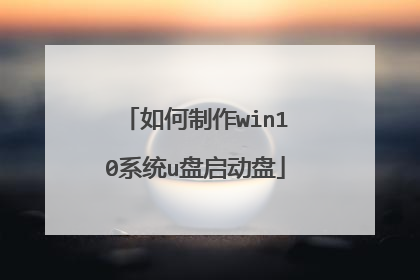
u盘启动盘制作工具哪种比较好用
其实现在的u盘启动盘制作工具都差不多,像什么大白菜,u启动之类的都还行,以u启动为例制作u启动盘的步骤如下: 1、下载并安装u启动U盘启动盘制作工具装机版安装程序。2、完成安装后点击“立即体验”按钮即可打开u启动U盘启动盘制作工具。装机版,随后将准备好的U盘插入电脑usb接口中,成功连上后可以看到在读取U盘后所识别出来的信息。3、接着使用软件提供好的默认参数设置进行制作,即模式选择HDD-FAT32,分配选择500M便可,最后一项NTFS如果进行勾选时会在制作完u盘启动盘之后将U盘格式转换成NTFS,其特点便是能够支持单个大于4GB文件的传输,若用户所准备的u盘容量大于4G空间时可进行选择。4、参数信息确定无误后直接点击“一键制作启动U盘”,所弹出的提示窗口中点击确定后便可开始制作u盘启动盘。...其实现在的u盘启动盘制作工具都差不多,像什么大白菜,u启动之类的都还行,以u启动为例制作u启动盘的步骤如下:1、下载并安装u启动U盘启动盘制作工具装机版安装程序。2、完成安装后点击“立即体验”按钮即可打开u启动U盘启动盘制作工具。装机版,随后将准备好的U盘插入电脑usb接口中,成功连上后可以看到在读取U盘后所识别出来的信息。3、接着使用软件提供好的默认参数设置进行制作,即模式选择HDD-FAT32,分配选择500M便可,最后一项NTFS如果进行勾选时会在制作完u盘启动盘之后将U盘格式转换成NTFS,其特点便是能够支持单个大于4GB文件的传输,若用户所准备的u盘容量大于4G空间时可进行选择。4、参数信息确定无误后直接点击“一键制作启动U盘”,所弹出的提示窗口中点击确定后便可开始制作u盘启动盘。5、等待工具制作完成后,会有新一步的提示信息,询问是否进行模拟启动测试,若是第一次使用此工具制作u盘启动盘的朋友可点击“是”对制作好的u盘启动盘进行模拟启动测试,也可以选择“否”退出即可。 6、完成模拟启动测试后,需要同时按住ctrl+alt键释放鼠标,然后点击关闭即可退出,切记:切勿深入测试启动菜单内的选项测试。
其实现在的u盘启动盘制作工具都差不多,像什么大白菜,u启动之类的都还行,以u启动为例制作u启动盘的步骤如下: 1、下载并安装u启动U盘启动盘制作工具装机版安装程序。2、完成安装后点击“立即体验”按钮即可打开u启动U盘启动盘制作工具。装机版,随后将准备好的U盘插入电脑usb接口中,成功连上后可以看到在读取U盘后所识别出来的信息。3、接着使用软件提供好的默认参数设置进行制作,即模式选择HDD-FAT32,分配选择500M便可,最后一项NTFS如果进行勾选时会在制作完u盘启动盘之后将U盘格式转换成NTFS,其特点便是能够支持单个大于4GB文件的传输,若用户所准备的u盘容量大于4G空间时可进行选择。4、参数信息确定无误后直接点击“一键制作启动U盘”,所弹出的提示窗口中点击确定后便可开始制作u盘启动盘。5、等待工具制作完成后,会有新一步的提示信息,询问是否进行模拟启动测试,若是第一次使用此工具制作u盘启动盘的朋友可点击“是”对制作好的u盘启动盘进行模拟启动测试,也可以选择“否”退出即可。 6、完成模拟启动测试后,需要同时按住ctrl+alt键释放鼠标,然后点击关闭即可退出,切记:切勿深入测试启动菜单内的选项测试。
1、选择制作系统里的制作U盘选项。 2、选择自己想要安装的系统下到U盘去。 3、如果是空U盘就可以忽略这个步骤,如果不是要先将文件备份好。 4、等待将系统下载在启动U盘中。 5、当出现这个界面的时候就代表启动U盘制作成功了。 6、还可以点击快捷键大全查看我们的电脑的启动快捷键是什么。
推荐ultraiso,俗名软碟通,用ultraiso打开下载的iso文件,点启动,写入硬盘映像,选U盘,写入完成后,这个U盘就可以用来引导机器安装系统了。
你好,这没有哪个好之说,如果你之前用过哪款u盘启动盘制作工具的话,建议还是用原款的好。毕竟你已经会操作那款软件了。如果嫌之前软件捆绑的东西过多,你可以百度一下 u深度u盘启动盘制作工具。
其实现在的u盘启动盘制作工具都差不多,像什么大白菜,u启动之类的都还行,以u启动为例制作u启动盘的步骤如下: 1、下载并安装u启动U盘启动盘制作工具装机版安装程序。2、完成安装后点击“立即体验”按钮即可打开u启动U盘启动盘制作工具。装机版,随后将准备好的U盘插入电脑usb接口中,成功连上后可以看到在读取U盘后所识别出来的信息。3、接着使用软件提供好的默认参数设置进行制作,即模式选择HDD-FAT32,分配选择500M便可,最后一项NTFS如果进行勾选时会在制作完u盘启动盘之后将U盘格式转换成NTFS,其特点便是能够支持单个大于4GB文件的传输,若用户所准备的u盘容量大于4G空间时可进行选择。4、参数信息确定无误后直接点击“一键制作启动U盘”,所弹出的提示窗口中点击确定后便可开始制作u盘启动盘。5、等待工具制作完成后,会有新一步的提示信息,询问是否进行模拟启动测试,若是第一次使用此工具制作u盘启动盘的朋友可点击“是”对制作好的u盘启动盘进行模拟启动测试,也可以选择“否”退出即可。 6、完成模拟启动测试后,需要同时按住ctrl+alt键释放鼠标,然后点击关闭即可退出,切记:切勿深入测试启动菜单内的选项测试。
1、选择制作系统里的制作U盘选项。 2、选择自己想要安装的系统下到U盘去。 3、如果是空U盘就可以忽略这个步骤,如果不是要先将文件备份好。 4、等待将系统下载在启动U盘中。 5、当出现这个界面的时候就代表启动U盘制作成功了。 6、还可以点击快捷键大全查看我们的电脑的启动快捷键是什么。
推荐ultraiso,俗名软碟通,用ultraiso打开下载的iso文件,点启动,写入硬盘映像,选U盘,写入完成后,这个U盘就可以用来引导机器安装系统了。
你好,这没有哪个好之说,如果你之前用过哪款u盘启动盘制作工具的话,建议还是用原款的好。毕竟你已经会操作那款软件了。如果嫌之前软件捆绑的东西过多,你可以百度一下 u深度u盘启动盘制作工具。

濡備綍鍒朵綔u鐩榰sb鍚�鍔ㄧ洏鍒朵綔宸ュ叿
1锛屽厛涓嬭浇绯荤粺鏄犲儚鏂囦欢锛屼笅杞経ltraISO杞�浠讹紱 2锛屾墦寮�UltraISO鐨勭獥鍙e悗渚濇�$偣鍑诲乏涓婅�掔殑鈥滄枃浠垛��-鈥滄墦寮�鈥濓紝鐒跺悗鎵撳紑涓嬭浇鐨勭郴缁熸槧鍍忔枃浠讹細3锛屾墦寮�鍚庢槧鍍忔枃浠跺悗锛屾彃鍏ョ┖鐧界殑U鐩橈紝鐒跺悗鐐瑰嚮鑿滃崟鏍忎腑鐨勨�滃惎鍔ㄢ�濋�夆�滃啓鍏ョ‖鐩橀暅鍍忊��4锛屾帴涓嬫潵鍦ㄥ脊鍑虹殑绐楀彛鐩存帴鐐瑰嚮鈥滃啓鍏ュ枈鐏垛�濇寜閽�锛堟敞娓告笚鑰愶細涓�绁炴槬鑸�鐢佃剳鐢ㄢ�淯SB-HDD+鈥濆嵆鍙�锛屽彧瑕佷富鏉挎敮鎸佸紩瀵肩殑鏍煎紡鍧囧彲锛� 5锛岀瓑寰呭啓鍏ュ畬鎴愬嵆鍙�銆�

